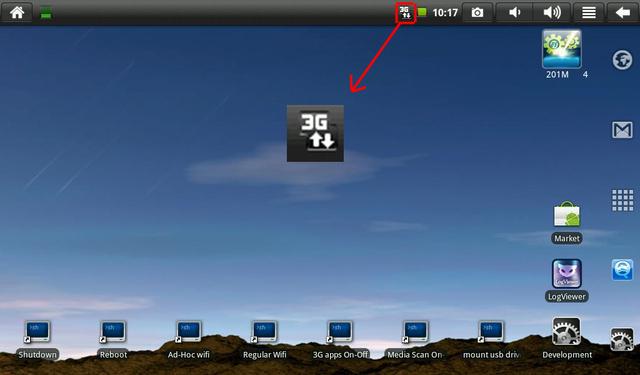모뎀을 라우터로 연결하는 방법 : 2 가지 방법
오늘의 기사는가정용 인터넷은 기존 ADSL 모뎀을 통해 사용할 수 있습니다. 오늘날 많은 제공 업체가 비슷한 구식 기술을 통해 인터넷을 제공하지만 때로는 단순히 대안이 없습니다. 이 공급자 중 하나는 Rostelecom입니다. 이 문서에서는 모뎀 "인 Rostelecom"를 통해 라우터를 연결하는 방법에 대한 자세한 내용은되지만, 다른과도 통과 할 것이다,은 ADSL 모뎀입니다.

연결 다이어그램
현재 연결을 사용중인 경우ADSL 모뎀을 통해 회로가 다음과 같이 보입니다. 전화 케이블이 스플리터 (또는 스플리터)에 연결되어 있습니다. 이 스플리터에서 하나의 와이어는 집 전화로 보내지 만 다른 전화기는 모뎀에 연결됩니다. 그리고 모뎀에서 "twisted-pair"네트워크 케이블은 컴퓨터 나 노트북에 직접 연결됩니다. 이러한 계획은 오늘날 적극적으로 시행되고 있습니다.
가장 쉬운 방법은 라우터를모뎀,이 회로에 Wi-Fi 라우터로 추가 링크를 만듭니다. 우리는 라우터 (WAN 포트)와 ADSL 모뎀 사이에 동일한 "twisted pair"를 사용하여 연결을 만듭니다.

모뎀을 통해 Wi-Fi 라우터를 연결하는 방법 : 방법
이러한 체계를 구현하려면 여러 가지 방법을 사용할 수 있습니다.
- 모뎀을 브리지로 작동하고 라우터를 액세스 포인트 (즉, 라우터)로 사용하십시오. 이 구성에서는 라우터에서 설정해야합니다.
- 두 번째 방법은 라우터를 신호의 "연속"으로 사용하는 것입니다.
두 번째 방법이 가장 간단하다는 점에 유의하십시오. 이 경우 거의 아무것도하지 마십시오. 최소값 만 필요합니다. 동적 주소를 수신하고 DHCP 배포 모드를 활성화하도록 라우터를 구성합니다. 대부분의 사용자는 완료해야하지만 어떻게해야할지 모릅니다. 후자는 인터넷의 '대리점'역할을 모뎀 라우터를 연결하는 방법은 간단하다 탭에서 라우터의 설정에서 고급 (탭 이름은 모델과 라우터 제조업체에 따라 다를 수 있음) DHCP 옵션이 있습니다. 당신은 활성화해야하고가 Wi-Fi 라우터에 연결된 장치가 자동으로 인터넷에 연결됩니다. 당신이 라우터로 모뎀을 연결하기 전에 ADSL 모뎀의 모든 설정이 이미 있는지 확인하십시오. 일반적으로 공급자의 직원이 입력합니다.
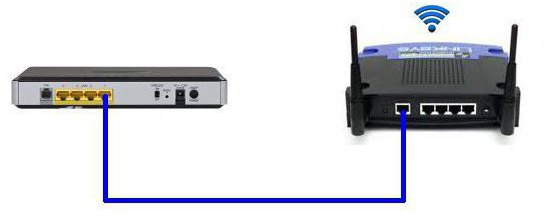
두 번째 방법 : WIFI 라우터를 모뎀에 연결하는 방법
첫 번째 옵션이 가장 어렵다는 것을 감안할 때,가장 일반적인 D-Link 라우터의 예를 사용하여 해체하는 것이 좋습니다. 따라서 작은 커넥터가있는 케이블을 모뎀의 ADSL 커넥터에 삽입하고 패치 코드를 LAN 커넥터에 연결하고 컴퓨터 나 노트북에 연결하십시오.
모뎀 설정
이제 설정을컴퓨터. Windows 제어판 (시작 - 제어판)에서 "네트워크 및 인터넷"탭을 찾아 "네트워크 관리"를 클릭하십시오. 여기서 우리는 "어댑터 매개 변수 변경"항목에 관심이 있습니다. "로컬 네트워크의 연결"을 마우스 오른쪽 단추로 클릭하고 "속성"을 선택하십시오. 여기에서 기기의 모든 TCP / IPv4 설정을 지정해야합니다.
이제 브라우저에 주소 192.168.1을 입력하십시오.1을 클릭하고 라우터의 관리자 패널로 들어갑니다. 로그인 / 비밀번호 쌍을 입력해야합니다. admin / admin을 입력하십시오 (기본값). 빠른 설정 섹션의 나타나는 메뉴에서 DSL 자동 연결 회선의 선택을 해제하고 VPI 및 VCI 회선의 값을 설정해야합니다. 그들은 공급자와상의해야합니다. 또한 이러한 값은 연결 계약에서 지정할 수 있으므로 공급자에게 전화를 서두르지 마십시오. PORT는 값 "0"을 지정합니다. 이제 "다음"을 클릭하고 브리징 값의 반대쪽에 체크 표시를하십시오. 그러면 모뎀을 브리지 모드로 전환합니다. 또한 Enable Bridge Service 확인란을 선택하고 브리지의 이름을 지정해야합니다. 다음으로 IP 주소와 모뎀 마스크를 등록해야합니다. 우리는 처방 : 192.168.1.1 및 표준 네트워크 마스크는 255.255.255.0입니다.

"다음"을 클릭하고 설정을주의 깊게 다시보십시오. 시스템이 라우터를 저장하고 재시작하라는 메시지를 표시합니다. 우리는 모뎀에 동의하고 새 IP 주소를 얻기 위해 컴퓨터를 재부팅합니다.
이제 Wi-Fi 라우터를 구성하십시오. 우선, 노트북에서 케이블을 꺼내 라우터에 삽입하십시오. LAN 포트를 통해 컴퓨터와 WAN 커넥터를 통해 모뎀에 연결해야합니다. 이제 라우터에 연결하고 WAN 섹션의 설정으로 이동하여 PPPoE를 연결로 선택합니다. 이제 공급자가 제공 한 모든 데이터 (암호, 로그인)를 입력하고 설정을 적용하고 저장해야합니다. 그런 다음 라우터는 ADSL 모뎀에서 인터넷을 배포합니다. 이제 모뎀을 라우터로 연결하는 방법을 알고 있지만 더 많은 방법이 있습니다.
랩톱에서 공유
사실 랩탑 자체 또는 컴퓨터는라우터로 사용하고 구성하기 만하면됩니다. Wi-Fi 어댑터가있는 경우에만 컴퓨터를 사용하여 라우터로 모뎀을 연결할 수 있습니다. 노트북에서는 기본값입니다. 이 구성표는 다음과 같이 보입니다. ADSL 모뎀 커넥터에 작은 전화 케이블이 포함되어 있고 트위스트 페어 케이블이 모뎀에서 랩톱으로 직접 연결됩니다. 랩톱 (또는 컴퓨터)은 네트워크에 액세스하여 Wi-Fi를 통해 rip합니다. 구성해야합니까? 예,하지만 이제 Wi-Fi를 통해 인터넷을 공유하기위한 특별 프로그램이 있습니다 (예 : Connectify 핫스팟). 이 목적을위한 다른 프로그램이 있지만, 본질은 항상 동일합니다. 또한 Windows의 기본 제공 도구로 인터넷을 공유 할 수도 있지만 별도의 기사에서는 이미 큰 주제입니다.

결론
라우터를 연결하는 방법모뎀, 80 %의 경우에 작동합니다. 라우터 또는 모뎀의 모델에 따라 본 기사에서 언급 한 설정이 다를 수 있지만 본질은 동일하게 유지됩니다. 따라서이 경우 이름으로 이동하지 마십시오. 일반적으로 라우터와 모뎀을 설정해도 모든 일을 올바르게 수행하면 시간이 많이 걸리지 않습니다.